我们在操作电脑的过程中时常都会遇到这样或那样的问题,可能人们想多更多的解决办法是重装系统,其实有更简便的方法,那就是还原系统,但是很多朋友可能是电脑新手,对于如何还原电脑系统不是十分了解,针对这个问题,下面小编就给大家分享分享电脑还原系统的操作方法。
小伙伴们,你知道怎么还原电脑系统吗?估计大部分的朋友都还不知道该如何操作,还原系统的方法其实很简单,下面小编就给大家演示一下还原电脑的操作方法。
1,鼠标点击“这台电脑”,菜单中选择“属性”
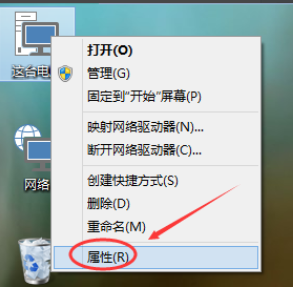
还原系统示例1
2,点击左侧的“系统保护”
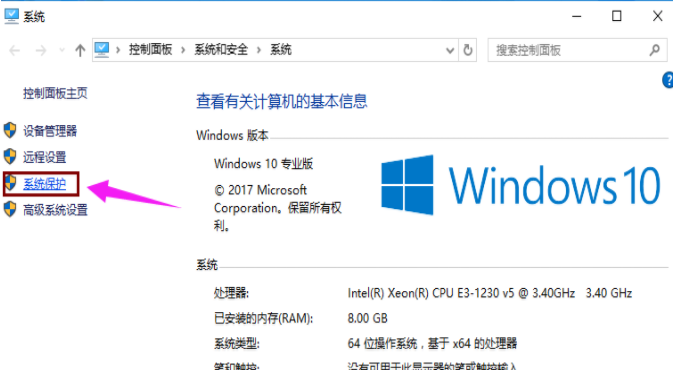
win10示例2
3,在系统保护选项,点击“系统还原”。
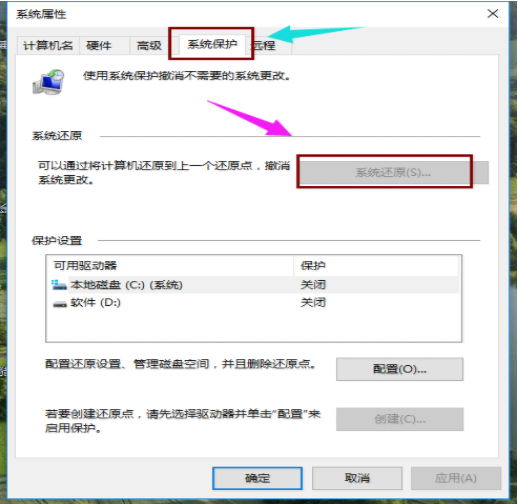
电脑怎么还原系统示例3
5,点击系统还原打开系统还原向导,然后点击下一步
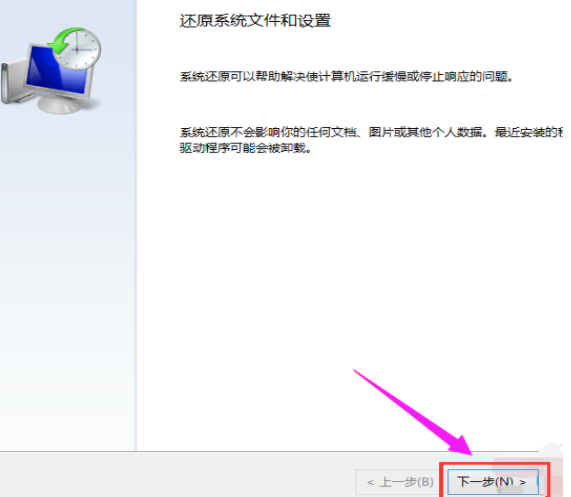
电脑怎么还原系统示例4
6,选择还原点,点击“下一步”
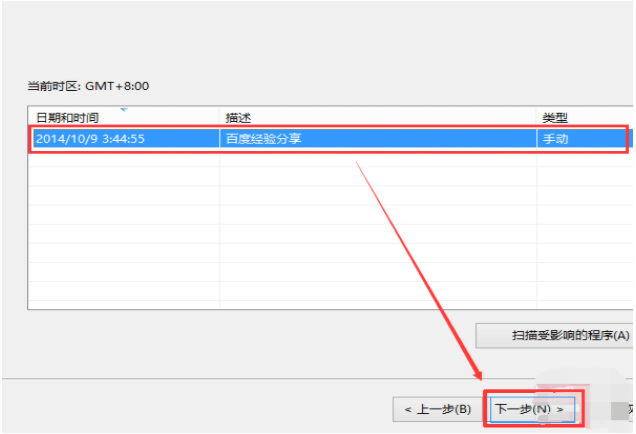
电脑示例5
7,系统提示确认还原点,将C盘还原到“2014-10-9 3:44:55”之前所处的状态,
点击完成系统自动重启完成系统还原。
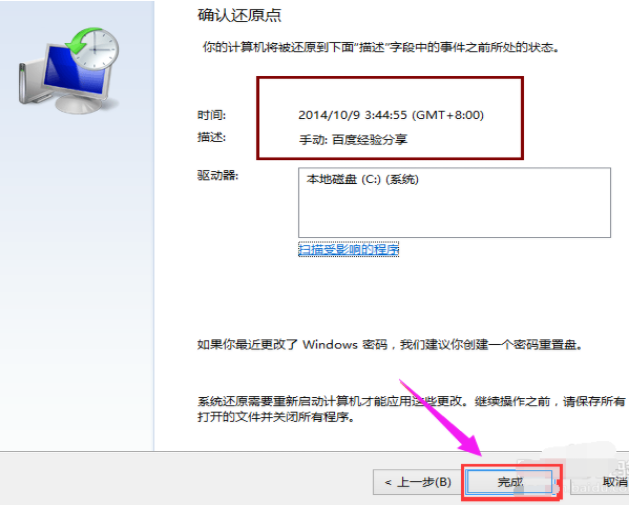
win10示例6
以上就是win10电脑怎么还原系统的方法了。